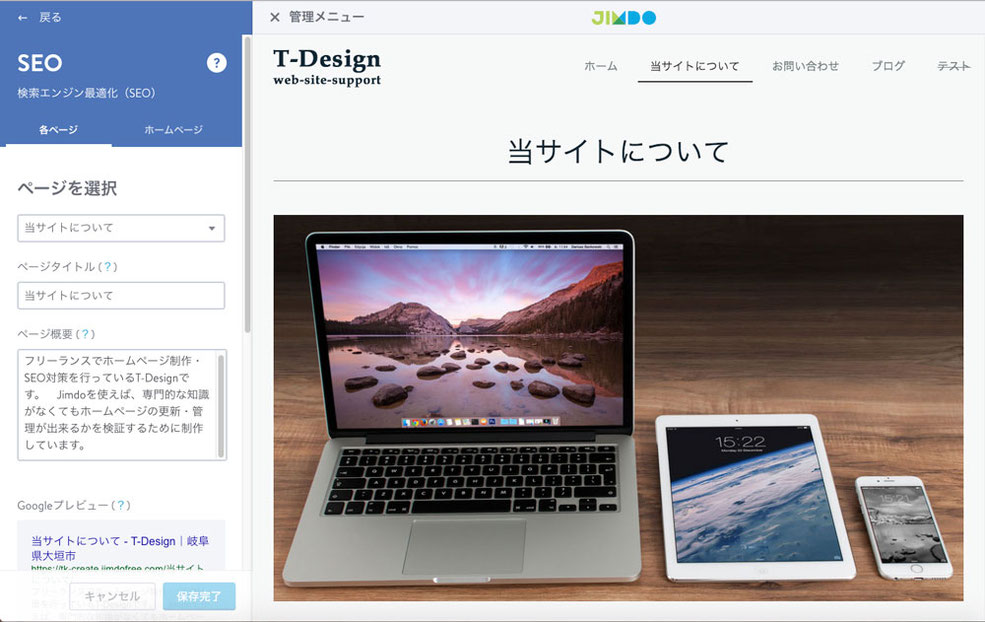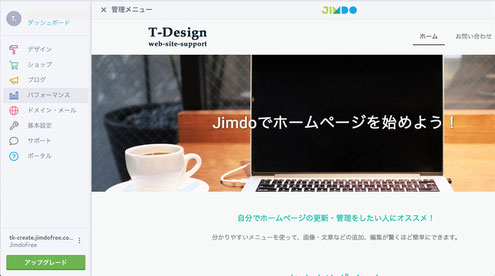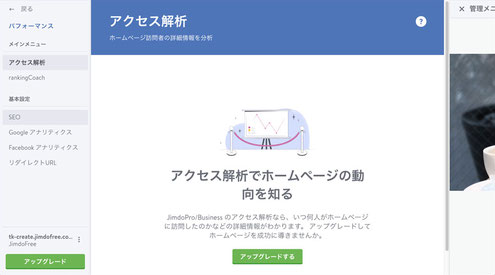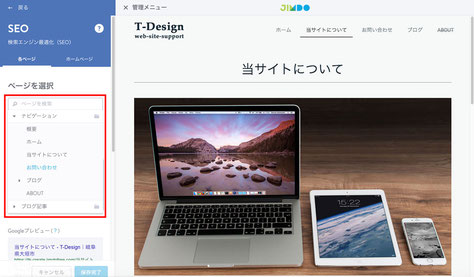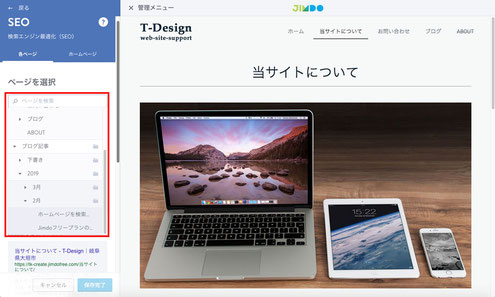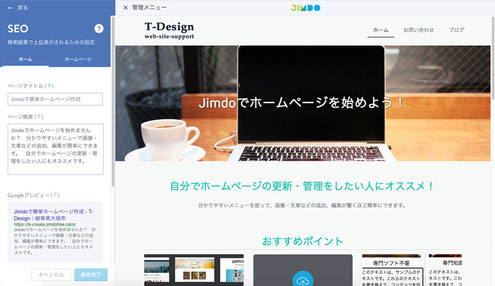Jimdo有料プランで出来るSEOの設定手順と、無料プランとの違いを紹介します。
有料プランと無料プランの違いは1つだけです。無料プランはSEO設定がトップページしか出来ないのに対して、有料プランはブログの個別記事を含む全てのページにSEO設定が出来ます。
SEOの設定手順は、無料・有料プランほぼ同じです。SEO設定手順3のみ異なります。
Jimdo「BUSINESS」プランのSEO設定方法
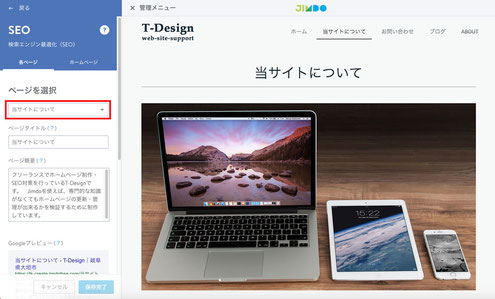
SEO設定手順3
①各ページタブを左クリック。
②「ページを選択」を左クリック(画像の赤枠部分)。
③ページ一覧が表示されるので、SEO設定をしたいページを選んで、左クリック。
無料プランとの違い
無料プランでは、「ページを選択」が表示されません。
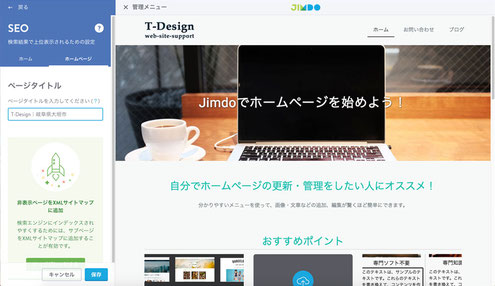
「ホームページ」タブのページタイトルについて
「ホームページ」タブを押すとページタイトルを入力することが出来ますが、トップページのSEO設定が終わっている場合は、変更する必要はありません。
「ホームページ」タブのページタイトルは、全ページ共通の項目です。